Kako prenesti DirectX za Windows 10
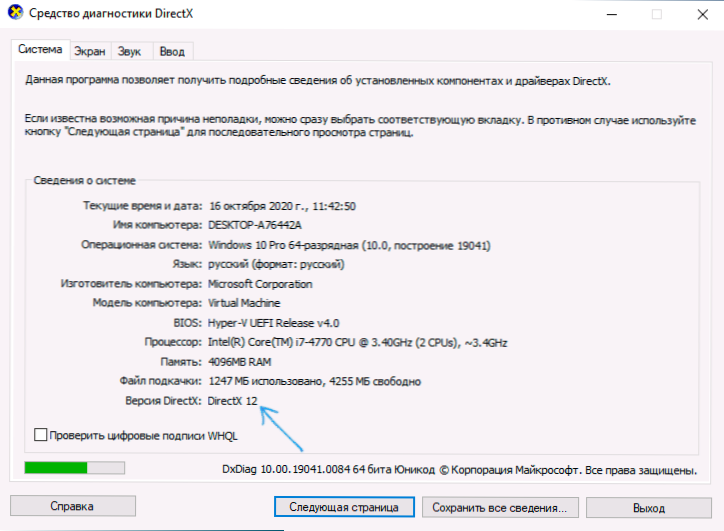
- 1494
- 427
- Mrs. Patrick Kris
Pogosto vprašanje uporabnikov novincev - Kako prenesti DirectX za Windows 10, lahko govorimo o DirectX 12, 11 ali drugih različicah, in vprašanje se najpogosteje pojavi, ko se pri zagonu iger pojavijo različne napake.
V teh navodilih podrobno o tem, kako prenesti DirectX s uradnega Microsoftovega spletnega mesta in ga namestiti, kadar je to morda potrebno, in tudi o tem, zakaj prisotnost DirectX v računalniku ali prenosniku ne rešuje vedno težav pri zagonu iger.
DirectX 12, 11 in prejšnje različice v sistemu Windows 10
Prva in pomembna odtenek v okviru zadevne teme - komponente DirectX 12 in 11 so že nameščene v sistemu, takoj po namestitvi sistema Windows 10, je to enostavno zagotoviti, če pritisnete tipke Win+r Na tipkovnici vnesite dxdiag In pritisnite Enter.
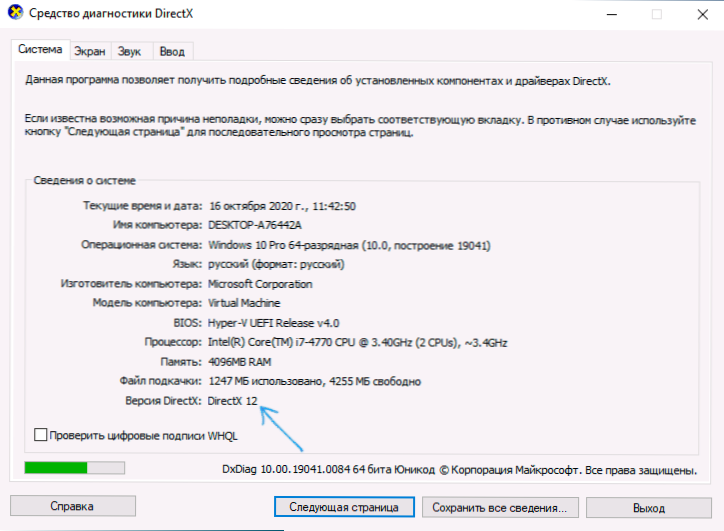
Sama razpoložljivost diagnostičnega orodja "DirectX", ki ga na ta način zaženemo, že govori o razpoložljivosti DirectX -a, tudi v samem pripomočku boste videli različico DirectX na ustreznem odstavku.
Vendar je treba upoštevati naslednje pomembne točke:
- DXDIAG V podatkih o sistemu prikazuje najnovejšo različico, nameščeno v računalniku.
- Prisotnost DirectX 12 in 11 ne pomeni, da pri zagonu iger in programov ne morete imeti napak DirectX.
Druga točka je več podrobnosti: Najpogosteje je, da nekatere igre in programi v sistemu Windows 10 morda zahtevajo knjižnice DLL prejšnjih različic DirectX datoteke prejšnjih različic.
Kako prenesti DirectX za Windows 10 s spletnega mesta Microsoft
Na spletnem mestu Microsoft je uradni spletni namestitveni program DirectX, ki po zagonu samodejno analizira sistem za prisotnost knjižnic DLL, naloži in namesti manjkajoče.
Koraki za nalaganje in namestitev:
- Pojdite na uradno stran https: // www.Microsoft.Com/ru-ru/prenos/podrobnosti.ASPX?Id = 35 in za končnega uporabnika prenesite spletni namestitveni program izvršljivih knjižnic DirectX.
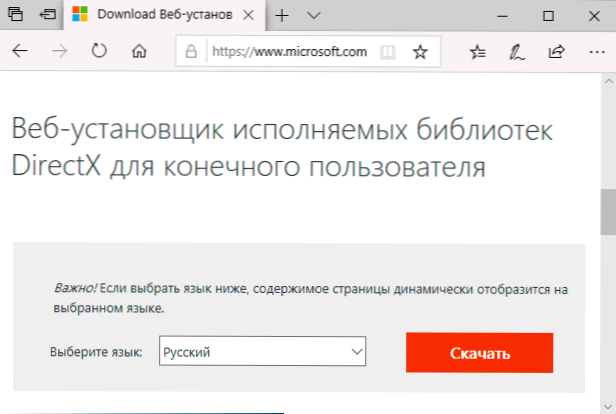
- Datoteka dxwebseTup bo naložena v računalnik.exe, zaženite, sprejmite licenčno pogodbo in nočete namestiti panela Bing.
- Po nekaj časa vas bo namestitveni program obvestil o tem, koliko manjkajočih datotek Directx bo treba prenesti za Windows 10. Kliknite "Naprej".

- Počakajte na konec in namestitev datotek DirectX vseh trenutnih različic.

Po zaključku namestitve so vse potrebne datoteke za zagon iger in programov, ki zahtevajo ne DirectX 12 in 11, in prejšnje različice bodo nameščene. Vendar to ne vodi vedno do popravka vseh napak DX, ko začnete.
DirectX napake pri zagonu iger in vseh nameščenih komponent
Prisotnost najnovejših in prejšnjih različic DirectX v sistemu Windows 10 ne zagotavlja vedno pomanjkanja napak, povezanih s temi komponentami, med zagonom različnih iger in programov. Glavni razlogi za takšne napake:
- Pomanjkanje posameznih knjižnic Dll Directx. To je rešeno na zgoraj opisani način, samo prenesite DirectX s spletnega mesta Microsoft.
- Niso nameščeni gonilniki video kartic. Še posebej pogosto se uporabniki novincev soočajo s tem: v dispečerju (ki dejansko pomeni odsotnost gonilnika), ko vidijo "osnovni video -Apel Microsoft" ta naprava je že nameščena, "mislijo, mislijo, mislijo, kaj je res. V resnici pa Windows 10 preprosto ni mogel najti voznika. Rešitev - Ročno prenesite gonilnik video kartice iz NVIDIA, AMD, Intela ali spletnega mesta prenosnika ali matične plošče računalnika (v primeru računalnika z integrirano grafiko) in ga namestite.
- Stara video kartica, ki ne podpira potrebnih funkcij Directx. V tej situaciji, kljub dejstvu, da so nameščene vse najnovejše različice DirectX.Za zagon motorja ali DX11 funkcije 11 je potrebno 0 stopnje 11.Je potrebno 0 in podobno. V takšnih situacijah lahko poiščete informacije o možnosti lansiranja te igre v načinu prejšnjih različic DirectX, na primer DirectX 10 - včasih je to mogoče storiti s predpisovanjem posebnih parametrov v oznaki igre.
In en dodaten scenarij: Če se napake DirectX pojavijo v virtualnem stroju z Windows 10, je to praviloma, to je kombinacija 2. in 3. točke s zgornjega seznama, standardni video adapterji v virtualnih strojih imajo omejeno funkcionalnost.
Če po branju članka ostane vprašanja - v komentarjih, če je le mogoče, vprašajte z vsemi podrobnostmi, bom poskusil pomagati.

